お役立ち情報 INFORMATION
【図解解説】FXGT 新規口座開設手順【最新スマホ画像付きで簡単アカウント作成】(エフエックスジーティー)
FXGT(エフエックスジーティー)の新規口座開設手順について、
だれでも簡単にできるようにスマホ画像付きの図解で解説していきます。
結論から言うと、FXGT(エフエックスジーティー)は、
たったの2Stepで簡単に口座開設ができます。
- Step1:FXGTのアカウント作成
- Step2:MT5取引口座の新規口座開設
Step1:FXGTのアカウント作成
①FXGTのアカウント開設ページへ移動
まずは、下記のリンクからFXGT(エフエックスジーティー)のアカウント開設ページに遷移します。
https://portal.fxgt.com/register?refid=mc0001
※こちらのリンク以外からの登録を行うとMoney charger(マネチャ)でキャッシュバックが受け取れないのでご注意ください。
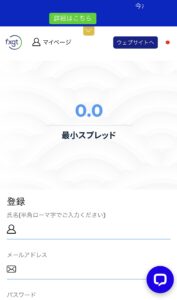
②登録情報の入力
「FXGT公式ページのURL」をタップするとFXGTの「登録フォーム」が表示されます。
FXGT(エフエックスジーティー)へ登録する情報を表示された「登録フォーム」へ入力します。
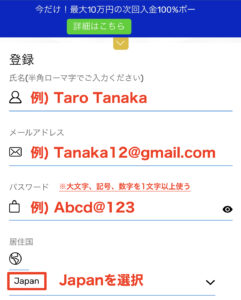
以下の情報を正しく入力してください。
- 氏名:半角ローマ字で苗字、名前を入力 ※本人確認書類で使用する身分証と同じ名前を記入してください。
- メールアドレス:登録するメールアドレスを入力
- パスワード:登録するパスワードを入力 ※大文字、記号、数字を1つ以上含めたパスワードを設定してください。
- 居住国:「Japan」を選択
③年齢確認及びロボットでないことの証明
FXGT(エフエックスジーティー)へ登録する情報を登録フォームへ入力し終えたら、
年齢が18歳以上であることの確認と、ロボットではないことの証明を行います。
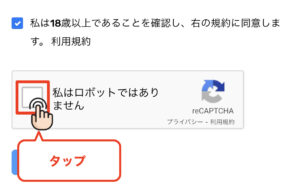
以下2つのチェックボックスをタップします。
- 「私は18歳以上であることを確認し、右の規約に同意します。」
- 「私はロボットではありません」
④ロボットではない証明の画像選択
「私はロボットではありません」のチェックボックスをタップすると画像が表示されます。
次に、表示されたテキストの指示に従い、画像を選択して「確認」をタップします。
※以下の画像の例では、「山」や「丘」が含まれる画像を選択しています。
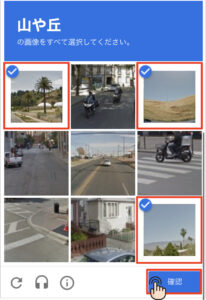
⑤アカウント開設の実行
登録フォームへ戻ったら、「私はロボットではありません」のチェックボックスにチェックが入っていることを確認し、
「登録」ボタンをタップします。
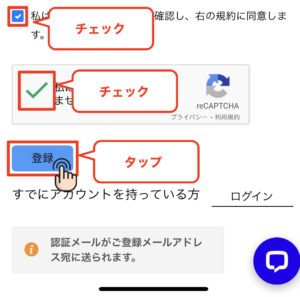
⑥アカウント開設の認証用メールの受信
「アカウント開設」の登録が完了すると、FXGT(エフエックスジーティー)から、
登録したメールアドレス宛に「【FXGT】メール認証のお願い」という件名のメールが届きます。
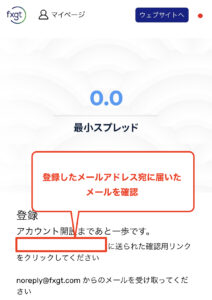
※メールボックスを確認しましょう。
⑦アカウント開設のメール認証の実行
FXGT(エフエックスジーティー)から届いた「【FXGT】メール認証のお願い」という件名のメールを開き、
「メール認証を行う」をタップします。

⑧アカウント開設完了
「おめでとうございます。アカウントが有効化されました。」という画面が表示されたら、
FXGT(エフエックスジーティー)のアカウント開設は完了です。
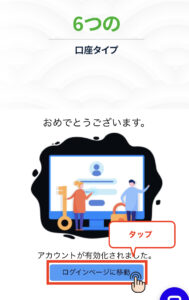
最後に、「ログインページに移動」をタップします。
Step2:MT5取引口座の新規口座開設
次に海外FXのキャッシュバックサイトであるマネチャ(money charger)に登録する、
FXGT(エフエックスジーティー)のMT5取引口座の新規口座開設を行います。
①FXGTの会員ページへログイン
FXGT(エフエックスジーティー)のログインページで「ログイン情報」を入力して「ログイン」をタップします。
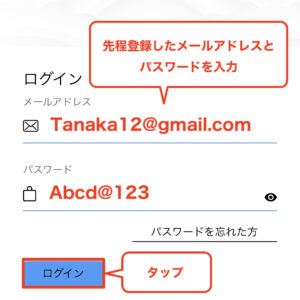
ログイン情報である以下2点を正しく入力してください。
- メールアドレス:登録済みのメールアドレスを入力
- パスワード:登録済みのパスワードを入力
②MT5取引口座の新規口座開設
FXGT(エフエックスジーティー)の会員ページへログインができたら、
「MT5口座を開設する」ボタンをタップします。
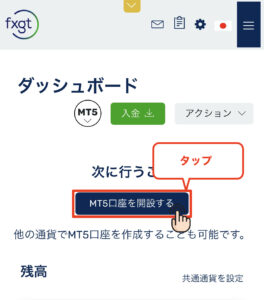
③口座タイプの選択
次に、FXGT(エフエックスジーティー)で取引する口座の口座タイプを選択します。
リアル口座で取引するため「ライブ口座」をタップします。
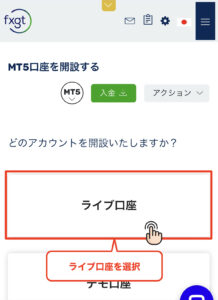
④口座タイプの選択
次に、FXGT(エフエックスジーティー)で開設するMT5取引口座の口座タイプの「選択」をします。
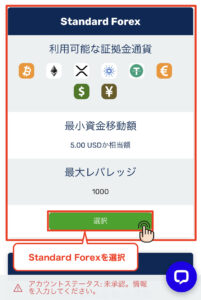
ここでは、例として「Standerd Forex」口座を選択しています。
- 特にこだわりがなければ「Standerd Forex」口座を選択しましょう。
⑤「通貨」の選択
次に、FXGT(エフエックスジーティー)で開設するMt5取引口座の入出金で利用する「通貨」を選択します。
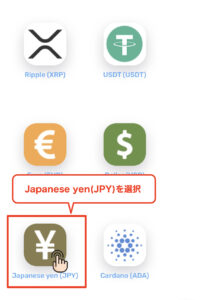
ここでは、例として「Japanese yen(JPY)」を選択しています。
- 特にこだわりがない方は「Japanese yen(JPY)」を選択しましょう。
⑥「レバレッジ」の選択
次に、FXGT(エフエックスジーティー)で開設するMt5取引口座の「レバレッジ」を選択し、
「進める」ボタンをタップします。
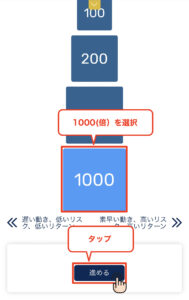
ここでは、例として「1000倍」を選択しています。
- 特にこだわりがない方は「1000倍」を選択しましょう。
⑦パスワードの設定
次に、FXGT(エフエックスジーティー)で開設するMt5取引口座の「パスワード」を設定し、「進める」ボタンをタップします。
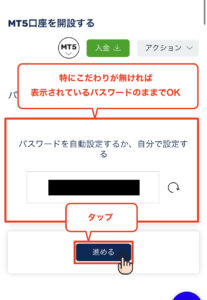
このパスワードはMT5で取引口座にログインする際に必要となります。
- 特にこだわりがなければ自動で設定されているパスワードのままで問題なくご利用可能ですが、変更したい場合は手動でご設定してください。
⑧Mt5取引口座の新規口座開設完了
「MT5口座の準備ができました。」という文言が表示されたら、FXGT(エフエックスジーティー)のMT5取引口座の新規口座開設は完了です。
画面下にスクロールしてください。
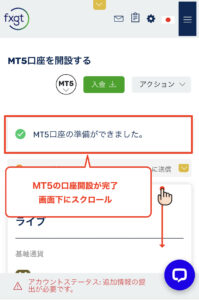
⑨「ログインID」と「パスワード」の取得
画面下にスクロールすると、開設したFXGT(エフエックスジーティー)の、
MT5取引口座のログインIDとパスワードが表示されます。

- 「ログインID」がマネチャに登録する「口座番号」になります。
FXGTの出金までにやっておくこと
FXGT(エフエックスジーティー)で出金する際には「本人確認書類」と「住所確認書類」の提出が必要となりますので空いている時間で済ませておきましょう。
※アカウント開設及びMT5取引口座の新規口座開設が完了していれば、本人確認が完了ていなくても入金および取引開始は可能です。
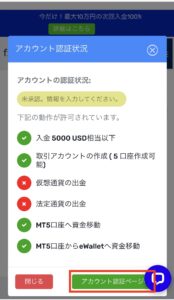
終わりに
以上がFXGT(エフエックスジーティー)の新規口座開設手順のスマホ画像付きの図解解説になります。
次はマネチャ(Money Charger)のマイページでキャッシュバック口座の登録申請を行いましょう。
FX口座の登録申請の解説記事はこちら↓
FXGT FX口座追加開設(乗り換え)手順の解説記事はこちら↓
人気の記事
- 2026.01.05 海外FX業者おすすめ比較ランキング|部門別に最高のトレード環境を徹底紹介
- 2023.01.14 海外FXスプレッド・手数料の比較一覧|ゼロスプレッド口座や狭い・最挟の業者を紹介
- 2025.05.26 海外FXのMT4/MT5自動売買(EA)おすすめランキング|おすすめな口座や選ぶ際の注意点も解説
- 2025.07.14 海外FX口座開設ボーナス・入金ボーナス比較ランキング!【最新1月2026年】業者一覧
- 2023.01.10 【税理士監修】海外FXの税金完全解説ガイド|国内FXとの税率の違いや計算方法、確定申告のやり方
最近の記事
- 2026.01.05 海外FX業者おすすめ比較ランキング|部門別に最高のトレード環境を徹底紹介
- 2025.12.29 BitgetのUEXとは?|「全部DEXに置けば安全」は本当か、“資産の主戦場”という考え方
- 2025.11.25 アメリカ株ETFとは?QQQの仕組みと魅力をわかりやすく解説【Bitgetでの取引方法も紹介】
- 2025.11.17 TitanFXでのスキャルピング徹底攻略|禁止事項からおすすめの口座・勝ち方まで解説(タイタンFX)
- 2025.11.17 BitgetグリッドBotとは?自動で「安く買って高く売る」仕組みと稼ぎ方を徹底解説【2025年最新版】
